
Този софтуер ще поддържа драйверите ви работещи, като по този начин ви предпазва от често срещани компютърни грешки и отказ на хардуер. Проверете всичките си драйвери сега в 3 лесни стъпки:
- Изтеглете DriverFix (проверен файл за изтегляне).
- Щракнете Започни сканиране за да намерите всички проблемни драйвери.
- Щракнете Актуализиране на драйвери за да получите нови версии и да избегнете неизправности в системата.
- DriverFix е изтеглен от 0 читатели този месец.
Редица потребители съобщиха, че приложението им Microsoft Whiteboard вече не работи. Този проблем може да ви създаде много проблеми, особено ако имате нужда от достъп до приложението Whiteboard на вашата компания в Office 365.
Ето какво трябваше да каже един потребител за този проблем на Форуми на Microsoft:
Когато се опитвам да вляза в приложението, получавам грешка, в която се посочва, че не съм свързан с интернет. Свързан съм и не мога да преодолея тази грешка. Опитах да деинсталирам и преинсталирам приложението. Няма успех. Някакви идеи?
Някои потребители съобщават, че приложението работи нормално и внезапно е спряло. Други казват, че имат проблеми с влизането.
Поради тези причини в днешната статия ще разгледаме някои от най-добрите налични методи за отстраняване на неизправности. Моля, следвайте стъпките внимателно, за да избегнете други проблеми.
Какво да направите, ако Microsoft Whiteboard не работи
1. Уверете се, че услугата е включена
- Посетете Център за администриране на Microsoft 365.
- Вътре в началната страница -> изберете Настройки -> изберете Услуги и добавки.
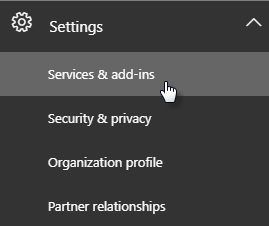
- На Услуги и добавки страница -> превъртете надолу и изберете Бяла дъска.
- В менюто на Бялата дъска -> превключете бутона до Включете или изключете дъската за цялата си организация.
- Щракнете Запазете.
Забележка: Ако не сте администратор на IT Office 365 на вашата компания, можете да се свържете с това лице, за да изпълните стъпките, споменати по-горе.
2. Разрешете достъп до приложението Whiteboard чрез вашата защитна стена
Забележка: Ако използвате защитната стена на Windows Defender, можете точно да следвате стъпките. Ако използвате услугата защитна стена от антивирусен софтуер на трета страна, ще трябва да промените настройките там.
- Кликнете върху Кортана поле за търсене -> въведете защитна стена.
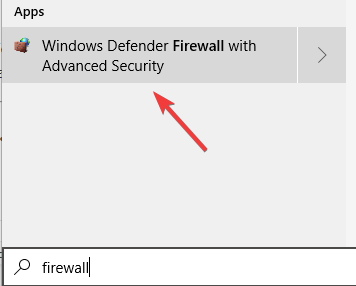
- Изберете Защитна стена на Windows Defender от списъка.
- Изберете опцията Разрешете приложение или функция чрез защитната стена на Windows Defender.
- Търся Бяла дъска на Microsoft в списъка и позволяват всички връзки.
- Запазете настройки и излезте от контролния панел.
- Проверете дали проблемът продължава. Ако го направи, следвайте следващия метод.
3. Премахнете акаунта си и го добавете отново

Друг метод, който помогна на някои от потребителите да се справят с този проблем, е просто да премахнете вашия корпоративен акаунт от приложението и след това да го добавите отново.
4. Деинсталирайте и преинсталирайте приложението
- Натиснете Win + X бутони -> изберете Приложения и функции.
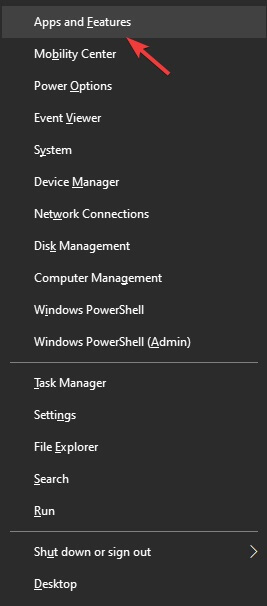
- Намерете приложението в списъка -> изберете Деинсталирайте -> изчакайте процесът да завърши.
- Щракнете тук, за да изтеглите Microsoft Whiteboard.
- Стартирайте и го инсталирайте на вашия компютър, като следвате инструкциите на екрана
В тази статия разгледахме някои от най-добрите методи за справяне с този проблем. Надяваме се, че сте решили проблема.
Моля, уведомете ни, ако това ръководство ви е помогнало, като използвате раздела за коментари по-долу.
ПРОЧЕТЕТЕ СЪЩО:
- Office 365 не трябва да се използва в училищата поради проблеми с поверителността
- Как да спрем завинаги процеса на Office Background Task Handler
- Как да поправите Office 2013 на Windows 10


